首页 >
怎么解决ps2020安装权限错误代码160
怎么解决ps2020安装权限错误代码160
发布时间:2021年08月05日 18:02
科技的发展,让我们的工作和生活都离不开软件的参与,同时各种软件也给我们的工作和生活带来了极大的方便。有时候在安装软件的时候,系统会提示一些错误代码让我们不知所措,遇到ps软件提示权限错误代码160的时候,听听小编下边的课程能够帮到你,怎么解决ps2020安装权限错误代码160?
操作步骤如下:
1、打开运行窗口
按[Win+R]打开运行窗口,输入regedit,然后单击“确定”按钮打开注册表,见下图,转到下面的步骤。
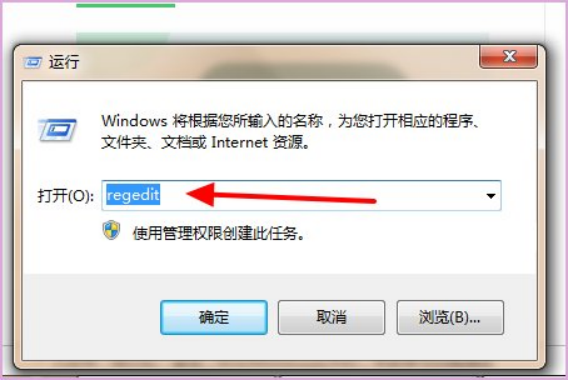
2、找到Photoshop.exe
执行完上面的操作之后,在HKEY_LOCAL_MACHINE-SOFTWAREMicrosoftWindows-CurrentVersion中打开应用程序路径,然后找到Photoshop.exe,见下图,转到下面的步骤。
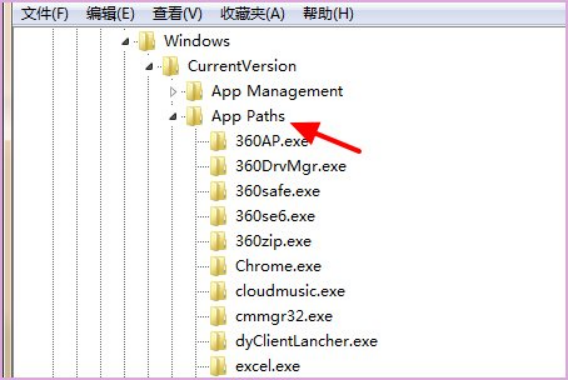
3、删除Photoshop项
执行完上面的操作之后,右键单击并选择“删除”选项以删除Photoshop项,见下图,转到下面的步骤。

4、删除Adobe文件夹
执行完上面的操作之后,打开计算机Adobe文件夹,删除所有文件,见下图,转到下面的步骤。
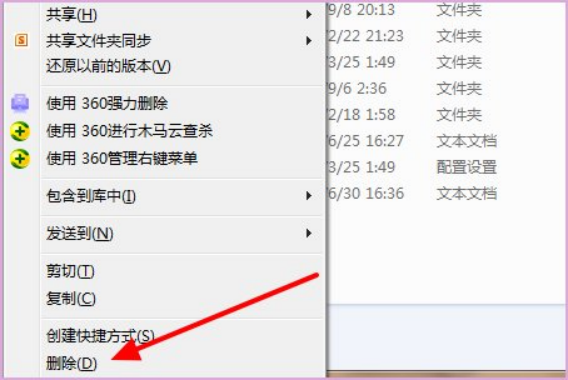
5、正常安装ps
执行完上面的操作之后,即可正常安装ps了,见下图。这样,就解决了这个问题了。
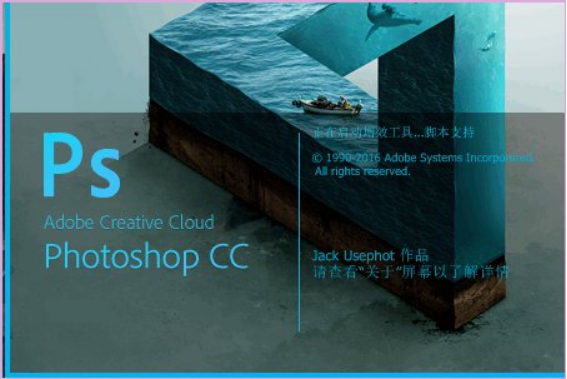
通过上边的操作演示出现的ps2020安装权限错误代码160的问题被解决了,虽然版本不同,但有时候出现同样的错误代码解决方法有的是一样的有的是不一样的,遇到这样的问题可以先用学过的方法试一下,在学习操作的过程中熟记一些相关的知识对使用这个软件是有好处的。
本篇文章使用以下硬件型号:联想小新Air15;系统版本:win10;软件版本:ps(cc2020)。





